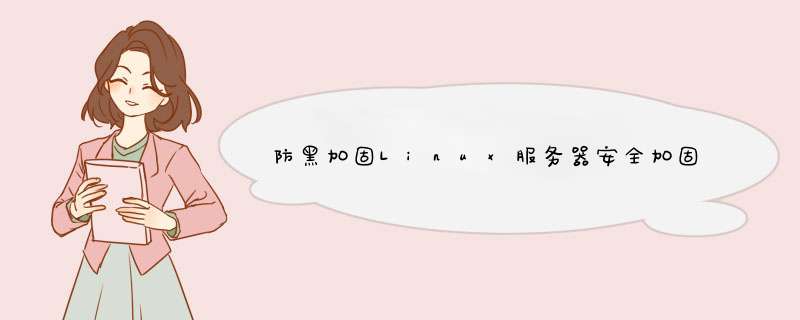
针对服务器 *** 作系统自身的安全测试,包括一些系统配置、主机漏洞扫描等等
查看服务器 *** 作系统当前用户是否为root用户,尽量避免使用root用户登录,启动其他服务程序,除非是一些需要root权限的安全工具,前提需要保证工具来源可信。终端需要 who 既可以查看当前登录用户。
登录到Linux系统,此时切换到root用户,下载lynis安全审计工具,切换到lynis运行脚本目录,执行 /lynis --check-all –Q 脚本语句,开始对本地主机扫描审计,等待扫描结束,查看扫描结果。
登录到Linux系统,切换到root用户,使用命令行方式安装Clamav 杀毒软件,安装完毕需要更新病毒库,执行扫描任务,等待扫描结束获取扫描结果,根据扫描结果删除恶意代码病毒;
登录到Linux系统,切换到root用户,下载Maldetect Linux恶意软件检测工具,解压缩后完成安装。运行扫描命令检测病毒,等待扫描结束获取扫描报告,根据扫描报告删除恶意病毒软件;
登录到Linux系统,切换到root用户,下载Chkrootkit后门检测工具包,解压缩后进入 Chkrootkit目录,使用gcc安装Chkrootkit,安装成功即开始Chkrootkit扫描工作,等待扫描结束,根据扫描结果恢复系统;
登录到Linux系统,切换到root用户,下载RKHunter 后门检测工具包,解压缩后进入 RKHunter 目录,执行命令安装RKHunter ,安装成功即开始启用后门检测工作,等待检测结束,根据检测报告更新 *** 作系统,打上漏洞对应补丁;
使用下面工具扫描Web站点:nikto、wa3f、sqlmap、safe3 … …
扫描Web站点的信息: *** 作系统类型、 *** 作系统版本、端口、服务器类型、服务器版本、Web站点错误详细信息、Web目录索引、Web站点结构、Web后台管理页面 …
测试sql注入,出现几个sql注入点
测试xss攻击,出现几个xss注入点
手动测试某些网页的输入表单,存在没有进行逻辑判断的表单,例如:输入邮箱的表单,对于非邮箱地址的输入结果,任然会继续处理,而不是提示输入错误,返回继续输入。
针对风险测试后得到的安全测试报告,修复系统存在的脆弱点与缺陷,并且进一步加强服务器的安全能力,可以借助一些安全工具与监控工具的帮助来实现。
对服务器本身存在的脆弱性与缺陷性进行的安全加固措施。
使用非root用户登录 *** 作系统,使用非root用户运行其他服务程序,如:web程序等;
web权限,只有web用户组用户才能 *** 作web应用,web用户组添加当前系统用户;
数据库权限,只有数据库用户组用户才能 *** 作数据库,数据库用户组添加当前系统用户;
根据安全审计、恶意代码检查、后门检测等工具扫描出来的结果,及时更新 *** 作系统,针对暴露的漏洞打上补丁。
对于发现的恶意代码病毒与后门程序等及时删除,恢复系统的完整性、可信行与可用性。
部署在服务器上的Web站点因为程序员编写代码时没有注意大多的安全问题,造成Web服务站点上面有一些容易被利用安全漏洞,修复这些漏洞以避免遭受入侵被破坏。
配置当前服务器隐藏服务器信息,例如配置服务器,隐藏服务器类型、服务器的版本、隐藏服务器管理页面或者限制IP访问服务器管理页面、Web站点错误返回信息提供友好界面、隐藏Web索引页面、隐藏Web站点后台管理或者限制IP访问Web站点后台。
使用Web代码过滤sql注入或者使用代理服务器过滤sql注入,这里更加应该使用Web代码过滤sql注入,因为在页面即将提交给服务器之前过滤sql注入,比sql注入到达代理服务器时过滤,更加高效、节省资源,用户体验更好,处理逻辑更加简单。
云帮手是一款集中化服务器管理软件,提供全方位的云服务器管理服务。融合大数据分析、可视化、态势感知、威胁情报分析技术,为客户提供一站式云安全产品、服务和解决方案,实现服务器、网站及业务的安全稳定运行。其全面支持所有主流云服务提供商,同时兼容Windows、CentOS、Ubuntu、Debian、OpenSUSE、Fedora等主流云服务器 *** 作系统。
支持多台服务器可视化管理,监控告警,日志分析等便捷功能,提供跨云多平台一站式批量云服务器安全管理服务。
多重防护安全保障全方位立体化纵深防御机制,保障云服务器系统安全、应用安全!安全巡检一键修复
云帮手官方版为您提供24小时不间断健康巡检、全面体检、系统一键加固、系统漏洞扫描一键修复,风险将无处可藏!批量管理环境一键部署化繁为简集中批量管理云服务器、一键部署Web、应用运行环境,让运维得心应手、事半功倍!
跨平台远程登录文件管理集成Windows系统RDP远程桌面协议、Linux系统SSH远程登录协议,让远程登录如临其境;模拟Windows文件浏览器,让远程文件管理触手可及!
为确保安全防护服务正常运转,安全加固组件的安装在购买服务默认为选择状态,通过母盘镜像直接安装,无需用户 *** 作。若用户在购买云服务器时未选择安装安全加固组件,请先下载组件,然后进行安装,步骤如下:
Linux系统
第一步:登录云主机,下载安装包到云主机服务器。
如果您是Linux 64位镜像的用户,请使用如下命令下载安装包。
wget mirrorstencentyuncom/install/sec/agent-X64zip
第二步:解压安装包
第三步:执行安装脚本:installsh
返回如下结果则说明安全组件安装成功
[RESULT] sec-agent installed OK
sec-agent-1png
返回如下结果则说明安全组件安装失败,请联系客服进行技术支持。
[RESULT] sec-agent install NOT OK
这些都是小鸟云的工程师告诉我的,建议你可以试试小鸟云
祝顺利!有问题请追问。忘采纳!云主机默认是原生态的没做任何安装加固,不同领域使用安全策略不一样!
新手可以使用一些安全软件辅助 如安全狗 云锁 等安全产品
彻底解决安全问题需要底层解决 不要在服务器里面安装一些不知名软件破解软件等等
开启防火墙 关闭多余端口 做网站开放80即可
中午好!我没有用过云帮手,不知道8UFTP不知道能不能帮到你。
想当初学建站前负责过淘宝运营,所以把网站想当然,下载完模板上传直接修改就好了,后来你懂的!百度一下FTP软件使用教程可谓烂大街了
本来和大家谈谈服务器的,也不打算讲建站的那些囧事,但一想购买服务器的初衷就是为了给广大新手站长从零基础学习建站用的
所以站在初入运营行业做网站,谈不上C位出道也算得上运营行业的一朵奇葩了
不开玩笑了今天不讲服务器知识了,还是讲建站的首要内容:8uftp的使用教程
8uftp使用教程
第一步:打开8uftp软件,软件运行界面图(如下图)注:安装过程省略。。。
第二步:左上角点击“文件”--“站点管理器”
第三步:点击“新站点”--然后依次填写主机名、用户名和密码,最后点击保存并退出即可(提示:最后点击连接也可以,不过建议按照步骤 *** 作)
第四步:点击左上角“文件”下方的那个电脑图标,旁边有一个下拉框,直接点击就可以连接上你的虚拟主机了。
第五步:连接成功,显示虚拟主机内容。(如果连接失败,就要检查帐号密码是否错误、以及此时的网络状态,最后在咨询服务器提供商)
8UFTP软件的使用就这些常用的 *** 作步骤
其它的选项请不要随意更改以免出错
目前易上手的8UFTP就是中国人自己开发的
新手站长在使用这些软件的时候学会基本的 *** 作就可以了
看了这么久相信你也没有实 *** 来的实在吧,毕竟当初我也是看着教程,把本地网站>
欢迎分享,转载请注明来源:内存溢出

 微信扫一扫
微信扫一扫
 支付宝扫一扫
支付宝扫一扫
评论列表(0条)